Obnovte ztracená / smazaná data z počítače, pevného disku, jednotky flash, paměťové karty, digitálního fotoaparátu a dalších.
Vynikající metody obnovy po problému s poškozeným košem
 Přidal Někdo Liam / 13. prosince 2022 09:00
Přidal Někdo Liam / 13. prosince 2022 09:00 Víte, co znamená Koš je poškozený? Pokud ne, při čtení tohoto článku zjistíte, o co jde. Prozatím si nejprve zjistěte, co je Koš. Koš je vestavěná funkce nebo složka v počítačích se systémem Windows. Je vyvinut tak, aby uživatelům umožnil snadno ukládat nebo obnovovat smazané soubory. Jedná se tedy o první možnost ochrany souborů před náhodným smazáním. Ke složce se dostanete otevřením ikony koše v levé horní části plochy Windows. Můžete jej také vyhledat v Průzkumníku souborů. Ale co když dojde k poškození koše? Můžete i poté obnovit své soubory?
V tomto článku vám pomůžeme vyřešit problém s poškozeným košem. Zobrazí se další informace o tom, co znamená najít příčinu problému. Tímto způsobem bude snazší jej opravit. A jako bonus tento článek obsahuje i software třetích stran, který se o vaše data postará.
I když tedy během procesu opravy ztratíte soubory v koši, stále je budete moci obnovit. Přečtěte si prosím níže uvedené části, abyste mohli začít řešit problém, se kterým se setkáváte.
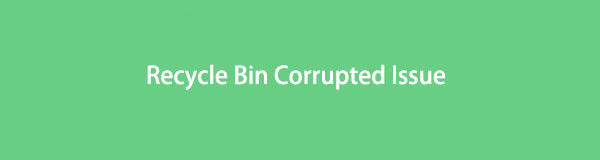

Seznam příruček
Část 1. Co znamená poškozený koš
Koš systému Windows je poškozený, což znamená, že z něj již nelze obnovit soubory. Na druhé straně vám také nedovolí vymazat nebo smazat data uvnitř. Jinými slovy, složka Koš se stane zbytečnou. Jediný způsob, jak se z tohoto problému dostat, je opravit jej dříve, než se zhorší. Ale proč se to vůbec kazí? K tomuto problému vede více příčin.
Nejčastější příčinou tohoto poškození, které je také příčinou několika problémů se zařízením, jsou viry. Lidé obvykle smažou soubory, když je detekován virus. Nestačí jej však smazat z původní složky. Protože soubor s virem, který jste odstranili, zůstane pouze v koši a nebude zcela odstraněn z počítače. Virus by se dále šířil do počítače, jakmile by byl spuštěn jiným škodlivým softwarem. Tedy poškození koše.
Další příčinou tohoto problému je neočekávané vypnutí zařízení. Násilné vypnutí počítače bez správného procesu může také vést k poškození. Nejen na koši, ale i na dalších datech nebo součástech počítače. Je to proto, že programy, stahování a soubory stále běží. Přerušení jejich procesů je může poškodit, včetně koše.
Podobně, pokud používáte notebook, nenechte jeho baterii před nabíjením vybít. Má to téměř stejný účinek jako nucené vypnutí počítače.
Část 2. Jak opravit poškozený koš
Existuje několik způsobů, jak opravit poškozený koš, a 2 nejlepší účinné způsoby jsou uvedeny níže. Pro úspěšnou opravu složky si pozorně přečtěte pokyny.
Možnost 1. Spusťte CMD
CMD nebo příkazový řádek je program na počítačích se systémem Windows. Slouží ke správě počítače a opravě některých problémů, které se čas od času vyskytnou. Příkazový řádek je velmi účinný způsob, jak opravit poškozený koš. Jedinou nevýhodou je, že může být náročný na provoz, protože vyžaduje určité technické znalosti.
Věnujte pozornost následujícím pokynům níže, abyste zjistili, jak opravit poškozený koš ve Windows 10, 11 a dalších spuštěním CMD:
Krok 1Klepněte na tlačítko hledat ikona poblíž Home tlačítko na ploše vašeho počítače. Typ Příkazový řádek na liště, dokud se program nezobrazí. Klikněte na něj pravým tlačítkem a vyberte Spustit jako správce.
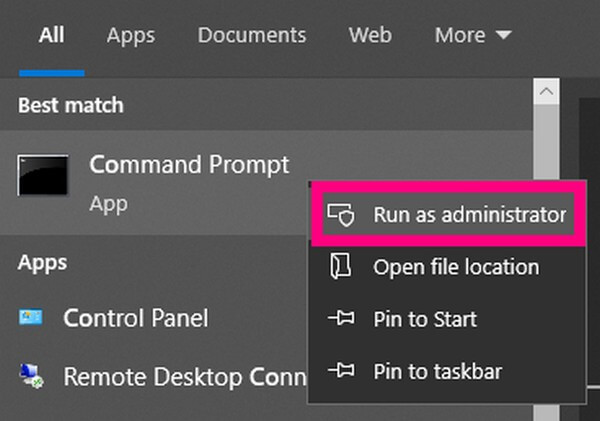
Krok 2Po spuštění programu zadejte příkaz „rd / s / q C: \ $ Recycle.bin“A stiskněte vstoupit na klávesnici.
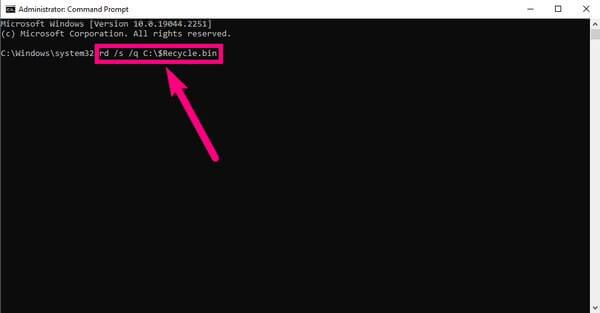
Krok 3"C” na příkazu znamená, že tato metoda poběží pouze na Místní disk (C :)Je Koš. Můžete jej spustit na jiných discích nahrazením „C“ s příslušnými písmeny.
Upozorňujeme, že tato metoda nezaručuje obnovení vašich souborů v koši. K jejich načtení však můžete použít nástroj pro obnovu, FoneLab Data Retriever, který je k dispozici ve třetí části tohoto příspěvku.
FoneLab Data Retriever - obnovení ztracených / vymazaných dat z počítače, pevného disku, flash disku, paměťové karty, digitálního fotoaparátu a dalších zařízení.
- Snadno obnovte fotografie, videa, kontakty, WhatsApp a další data.
- Náhled dat před zotavením.
- Obnovte data ze zařízení, iCloud a iTunes.
Možnost 2. Znovu nainstalujte koš
Pokud je pro vás vyřešení konkrétního problému koše příliš obtížné, můžete jej přeinstalovat a odstranit tak celkový problém. Ve srovnání s první možností je tato metoda velmi jednoduchá. Smaže všechna vaše data v koši, ale níže jsme zahrnuli nástroj pro obnovu, takže se nemusíte ničeho obávat.
Věnujte pozornost následujícím pokynům, abyste zjistili, jak opravit poškozený koš ve Windows 10, 11 a dalších přeinstalováním koše:
Krok 1Odstraňte všechna oprávnění a poškozená Koš z počítače.
Krok 2Restartujte Windows, klikněte pravým tlačítkem na plochu a vyberte Personalizujte.
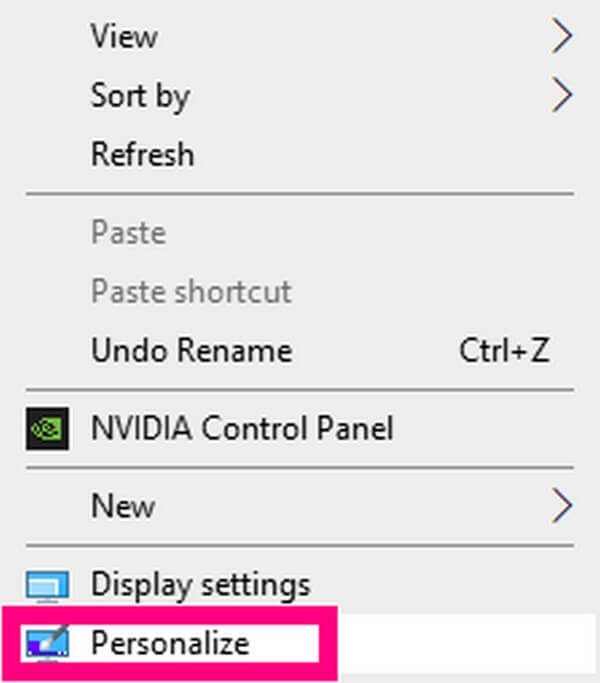
Krok 3v Témata klikněte na Desktop nastavení ikon. Zkontrolovat Koš , klepněte na tlačítko aplikovat k zobrazení a použití Koš znovu.
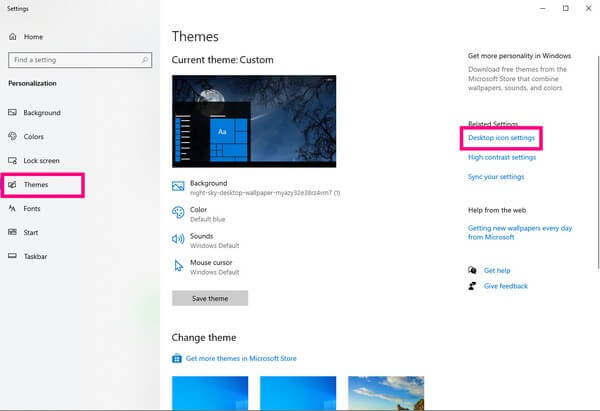
Část 3. Jak obnovit data po poškození koše pomocí FoneLab Data Retriever
FoneLab Data Retriever je účinný nástroj třetí strany, který dokáže rychle obnovit vaše data. Ať už váš počítač prochází jakýmkoli problémem, nic nemůže tomuto softwaru zabránit v načtení vašich dat. Proto může stále vrátit soubory z vašeho koše, které byly poškozeny.
FoneLab Data Retriever - obnovení ztracených / vymazaných dat z počítače, pevného disku, flash disku, paměťové karty, digitálního fotoaparátu a dalších zařízení.
- Snadno obnovte fotografie, videa, kontakty, WhatsApp a další data.
- Náhled dat před zotavením.
- Obnovte data ze zařízení, iCloud a iTunes.
Věnujte pozornost následujícím pokynům pro obnovu dat po problému s poškozeným košem s FoneLab Data Retriever:
Krok 1Stáhněte si zdarma instalační soubor FoneLab Data Retriever z jeho oficiálních stránek. Po dokončení jej otevřete a dokončete rychlou instalaci, než ji spustíte v počítači.
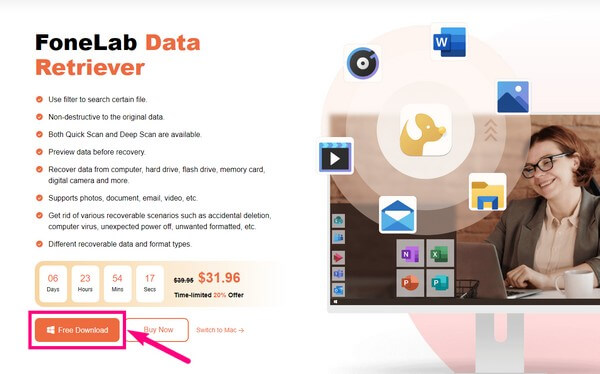
Krok 2V horní části hlavního rozhraní programu vyberte typy souborů, které chcete obnovit. Poté vyberte Koš jako umístění ztracených souborů a potom klepněte na Skenovat.
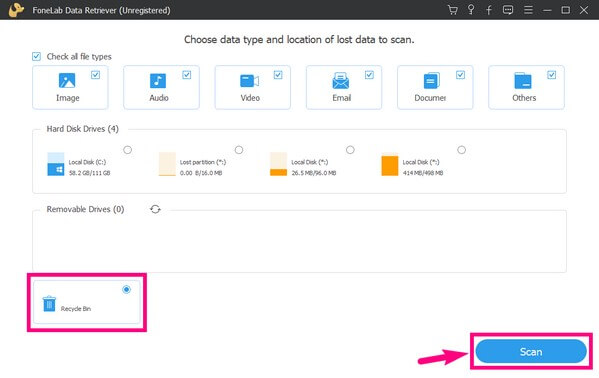
Krok 3Otevřete každou složku, kterou vidíte na rozhraní, a vyhledejte chybějící soubory. Program má další funkce, které můžete použít k nalezení těch, které chcete snadněji obnovit. Soubory můžete vybrat jeden po druhém nebo vybrat složky všechny najednou.
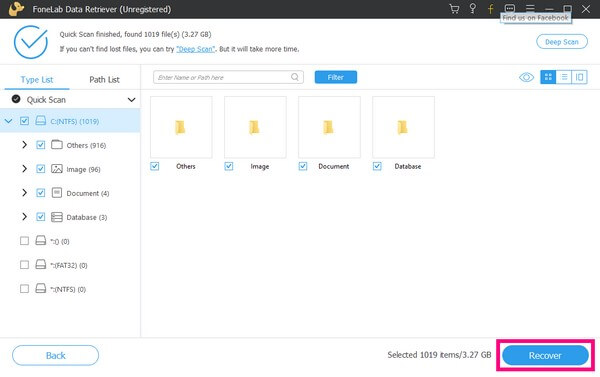
Krok 4Nakonec stiskněte Zotavit se převezměte zpět vybrané soubory v počítači se systémem Windows.
FoneLab Data Retriever - obnovení ztracených / vymazaných dat z počítače, pevného disku, flash disku, paměťové karty, digitálního fotoaparátu a dalších zařízení.
- Snadno obnovte fotografie, videa, kontakty, WhatsApp a další data.
- Náhled dat před zotavením.
Část 4. Časté dotazy o obnově dat po poškození koše
1. Je příkazový řádek bezpečný pro opravu koše poškozený?
Ano to je. Ale musíte být opatrní, protože může být také nebezpečný, pokud není používán správně. Pro správnou manipulaci je lepší nejprve získat nějaké znalosti.
2. Musím obnovit všechny soubory, než je uvidím?
Odpověď je Ano pokud zvolíte tradiční způsob, jak toho dosáhnout. Ale, FoneLab Data Retriever umožňuje zobrazit náhled chybějících souborů, takže si můžete vybrat, zda je chcete bez potíží obnovit.
3. Může FoneLab Data Retriever obnovit data z telefonu?
Ano, může. Tento nástroj funguje téměř na všech zařízeních Android. A můžete jej dokonce použít ke skenování vašich iOS zařízení, pokud používáte verzi pro Mac. Chcete-li obnovit soubory pomocí, musíte jej pouze připojit k počítači FoneLab Data Retriever.
Pokud máte potíže s počítačem, neváhejte navštívit FoneLab Data Retriever webu, kde najdete další řešení.
FoneLab Data Retriever - obnovení ztracených / vymazaných dat z počítače, pevného disku, flash disku, paměťové karty, digitálního fotoaparátu a dalších zařízení.
- Snadno obnovte fotografie, videa, kontakty, WhatsApp a další data.
- Náhled dat před zotavením.
- Obnovte data ze zařízení, iCloud a iTunes.
